- Auteur Abigail Brown [email protected].
- Public 2023-12-17 06:36.
- Laatst gewijzigd 2025-01-24 12:00.
Of je nu een thuisnetwerk hebt of werkt op een zakelijk netwerk in een kantoor met meerdere gebruikers, draadloze netwerkbeveiliging is van cruciaal belang. Een open netwerk zonder beveiligingsmaatregelen maakt vitale gegevens kwetsbaar voor aanvallen van hackers en andere inbraken.
Of u nu een IT-professional of een thuisgebruiker bent, hier zijn vijf eenvoudige tips voor het beveiligen van uw draadloze netwerk.
Schakel WPA2-codering in op uw draadloze router

Als je je wifi-netwerk enkele jaren geleden hebt ingesteld en sindsdien geen instellingen hebt gewijzigd, gebruik je mogelijk de verouderde WEP-codering (Wireless Equivalent Privacy). WEP kan gemakkelijk worden geïnfiltreerd door zelfs de meest beginnende hacker en moet worden vermeden.
Wi-Fi Protected Access 2 (WPA2) is de meest voorkomende standaard en is beter bestand tegen hackers. Er is echter ook WPA3, dat WPA2 naar een hoger niveau tilt, maar niet zo wijdverbreid is. WPA3 is ook achterwaarts compatibel met WPA2.
Afhankelijk van hoe oud uw draadloze router is, moet u mogelijk de firmware upgraden om WPA2- of WPA3-ondersteuning toe te voegen. Als u de routerfirmware niet kunt upgraden om ondersteuning voor WPA2 of WPA3 toe te voegen, investeer dan in een nieuwe draadloze router die minimaal WPA2- en bij voorkeur WPA3-codering ondersteunt.
Draadloze routers worden vaak geleverd met codering uitgeschakeld en codering moet handmatig worden ingeschakeld. Raadpleeg de aanwijzingen van uw draadloze router of bezoek de website van het bedrijf.
Gebruik geen standaard draadloze netwerknaam (SSID)
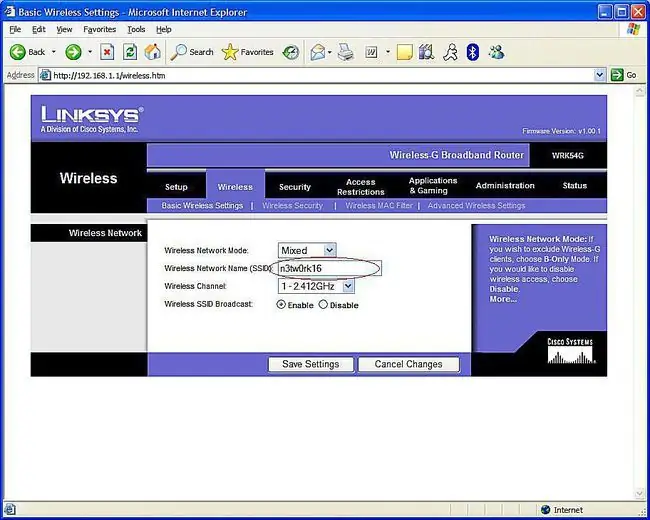
Een Service Set Identifier (SSID) is de naam van uw wifi-netwerk. Een router wordt geleverd met een standaard, standaard-ID die door de fabrikant is toegewezen. Het is gemakkelijk voor hackers om het type router te identificeren, de standaard SSID te achterhalen en de codering te kraken, dus het is essentieel om de SSID te veranderen in iets unieks.
Maak ook geen publiciteit over uw SSID. Met alle wifi-routers kunnen gebruikers de SSID van hun apparaat beschermen via een ste alth-modus, zodat hackers moeilijker een netwerk kunnen vinden.
Vermijd ten koste van alles veelgebruikte SSID-namen. Woordenboeken die wachtwoorden kraken, ook wel regenboogtabellen genoemd, bevatten veelvoorkomende SSID's, waardoor het werk van de hacker gemakkelijker wordt.
Maak een sterk routerwachtwoord
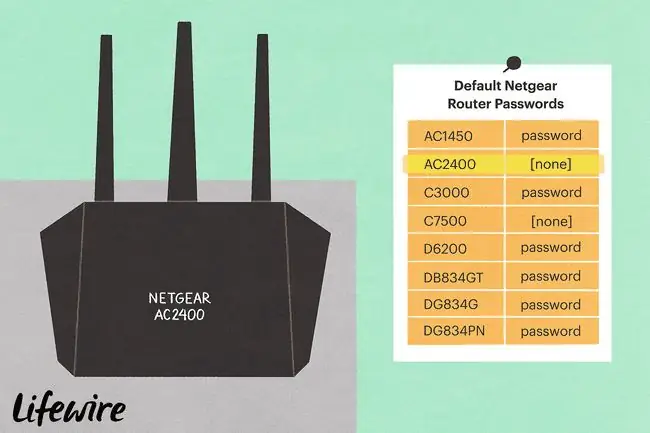
Net als SSID's hebben de meeste routers een vooraf ingesteld wachtwoord dat hackers gemakkelijk kunnen achterhalen, dus het is belangrijk om een uniek, sterk wachtwoord voor uw router te maken.
Verander het wachtwoord in iets lang en complex, met ten minste 12 tekens (16 bij voorkeur) en een mix van symbolen, cijfers en hoofdletters en kleine letters.
Langere en willekeurige wachtwoorden helpen ook om regenboogtafelaanvallen te voorkomen, omdat dergelijke wachtwoorden minder vaak voorkomen in een vooraf berekende regenboogtabel.
Activeer en test de firewall van uw draadloze router
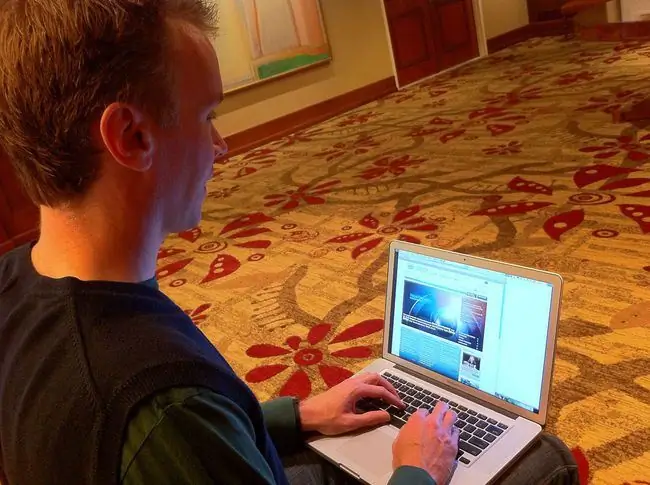
De meeste draadloze routers hebben een ingebouwde firewall die hackers buiten uw netwerk kan houden. Overweeg om de ingebouwde firewall in te schakelen en te configureren (zie de ondersteuningssite van uw routerfabrikant voor details).
Test uw firewall periodiek van buiten uw netwerk. Er zijn veel gratis tools om u te helpen dit te bereiken, zoals ShieldsUP van de Gibson Research-website.
Beheerdersrechten op uw router uitschakelen
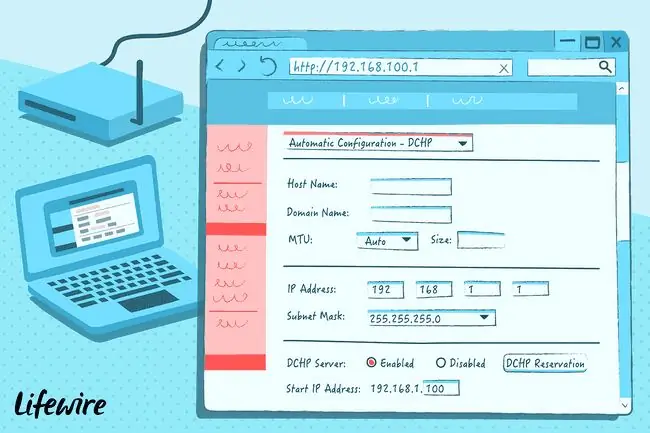
Eigenaren hebben toegang tot hun routers via wifi, wat handig is, maar hackers hebben ook toegang tot deze instellingen als ze in je netwerk komen. Om op veilig te spelen, schakelt u de externe beheerfuncties van uw draadloze router uit door de configuratie-instelling Admin via Wireless uit te schakelen.
Als je Admin via Wireless uitschakelt, kunnen alleen wijzigingen aan je router worden aangebracht door iemand die er met een Ethernet-kabel op is aangesloten, zodat buitenstaanders de draadloze codering of je firewall niet kunnen uitschakelen. Raadpleeg de handleiding van uw router voor instructies over het uitschakelen van Admin via Wireless, of bezoek de website van de fabrikant.
Zorg ervoor dat u de routersoftware bijwerkt. Bezoek regelmatig de website van de fabrikant om te zien of er een nieuwe versie van de software beschikbaar is om te downloaden. Registreer uw router bij de fabrikant om er zeker van te zijn dat u updates ontvangt.






